إعادة تعيين كلمات المرور
تغيير كلمات المرور باعتبارك مشرفًا في النظام (إصدار المؤسسات Enterprise)
يمكن لمشرفي النظام تغيير كلمة مرور المستخدم بشكلٍ منفرد أو تعيين كلمة المرور بشكل مُجمّع لأجل مجموعة من المستخدمين.
- انقر فوق الأدوات.
- حدِّد إدارة المستخدمين.
- انقر فوق حقل كلمة المرور على يمين اسم المستخدم.
- أدخِل كلمة مرور جديدة.
- انقر فوق حفظ.
- انقر فوق حفظ التغييرات.
لتعيين كلمات المرور بشكلٍ مُجمّع لأجل مجموعة من المستخدمين، اتّبع هذه الخطوات:
- انقر فوق الأدوات.
- حدِّد إدارة المستخدمين.
- استخدم خيار عامل التصفية على الجانب العلوي الأيمن لتصفية مجموعات المستخدم المُحدّدة أو زيادة عدد المستخدمين التي تظهر في كل صفحة.
- حدِّد المستخدمين من خلال وضع علامة على المربع إلى جانب الاسم. إذا كنت ترغب في تحديد جميع المستخدمين على الصفحة، فضع علامة على المربع الذي يوجد إلى جانب عمود الاسم الأول.
- انقر فوق القائمة المنسدلة إلى أسفل تحديد الإجراء المُجمّع وحدِّد تعيين كلمة المرور.
- أدخِل كلمة المرور نفسها في حقلَي كلمة المرور الجديدة وتأكيد كلمة المرور.
- انقر فوق إرسال.
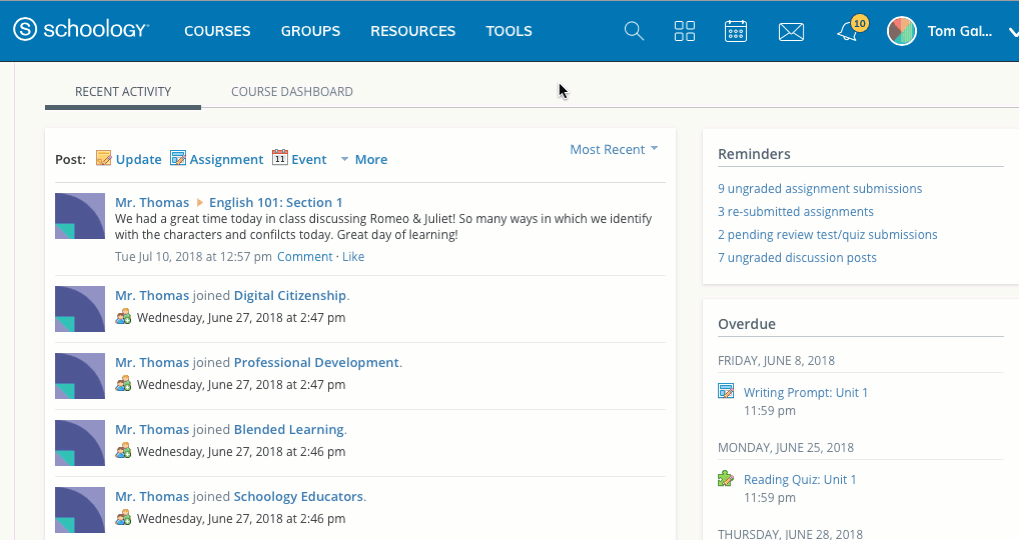
لتعيين كلمات المرور بشكلٍ مُجمّع لأجل مجموعة من المستخدمين عبر عملية الاستيراد:
- انقر فوق الأدوات.
- حدِّد إدارة المدرسة.
- انقر فوق استيراد على القائمة اليسرى.
- حدِّد علامة التبويب المستخدمون.
- حدِّد خيار المبنى الصحيح والدور وتعارض البريد الإلكتروني. قد لا ترى خيار المبنى حسب إعداد المدرسة.
- حدِّد ملفًا بتنسيق CSV أو XLS. تأكَّد من احتواء الملف على حقول الاسم الأول أو الاسم الأخير أو اسم المستخدم أو البريد الإلكتروني، والمعرّف الفريد للمستخدم، وكلمة المرور.
- إذا كنت تود تغيير المعلومات للمستخدمين الذين لديهم حسابات في مدرستك، فع علامة على الحقل لتحديث السجلات المتوفرة بالفعل.
- انقر فوق تحميل ملف.
- تابع من خلال الحقول المتطابقة (مع الحرص على مطابقة كلمة المرور) وأكِّد عملية الاستيراد.
